OpenAI on julkaissut tekoälyllä toimivan chat-alustan nimeltä ChatGPT . ChatGPT on chat-pohjainen alusta, joka antaa vastauksia esittämiisi kysymyksiin. Voit kirjoittaa minkä tahansa kysymyksen ChatGPT-alustalle, ja se antaa sinulle vastauksen. ChatGPT:stä tuli suosittu lyhyessä ajassa. OpenAI leikkikenttä on toinen OpenAI:n kehittämä tekoälymalli. Siinä on edistyneempiä ominaisuuksia kuin ChatGPT.

Mikä OpenAI Playground on ja miten sitä käytetään?
OpenAI Playground on verkkoalusta, jossa on erilaisia koneoppimismalleja. ChatGPT antaa käyttäjien kirjoittaa kyselynsä ja sitten se luo vastaukset. ChatGPT:ssä ei ole mahdollisuutta muokata tai mukauttaa luotua vastausta. Toisaalta OpenAI Playgroundissa on erilaisia vaihtoehtoja, jotka auttavat käyttäjiä mukauttamaan vastausta.
Jotta voit käyttää OpenAI Playgroundia, sinun on luotava tili. Jos olet jo ChatGPT:n käyttäjä, voit kirjautua sisään OpenAI Playgroundiin samalla tilillä. Kun olet kirjautunut OpenAI Playgroundiin, voit käyttää sitä ilmaiseksi. Mutta odota hetki, onko OpenAI Playground todella ilmainen käyttäjille? Katsotaan.
työpöydän tausta ei muutu
Voinko käyttää OpenAI Playgroundia ilmaiseksi?
Kun luot tilin OpenAI Playgroundissa tai kirjaudut sisään OpenAI Playgroundiin, tilillesi hyvitetään 18 dollaria. Jokainen OpenAI Playgroundissa antamasi vastaus maksaa jonkin verran, joka vähennetään 18 dollarista. Tililtäsi vähennetty summa perustuu numeroon Tokenit käytetään vastauksen luomiseen.
Näet käytetyt kokonaispisteet ja jäljellä olevat krediitit OpenAI-tilisivullasi. Lisäksi nämä 18 dollaria ovat voimassa enintään kolme kuukautta siitä päivästä, jona ne on hyvitetty tilillesi. Kaikki ilmaiset luottosi vanhenevat kolmen kuukauden kuluttua. Tämä tarkoittaa, että OpenAI Playground ei ole käyttäjille ilmainen. Sen sijaan se tarjotaan käyttäjille ilmaisena kokeilujaksona jopa kolmen kuukauden ajan.
Kuinka tarkastella OpenAI Playground -krediittejä
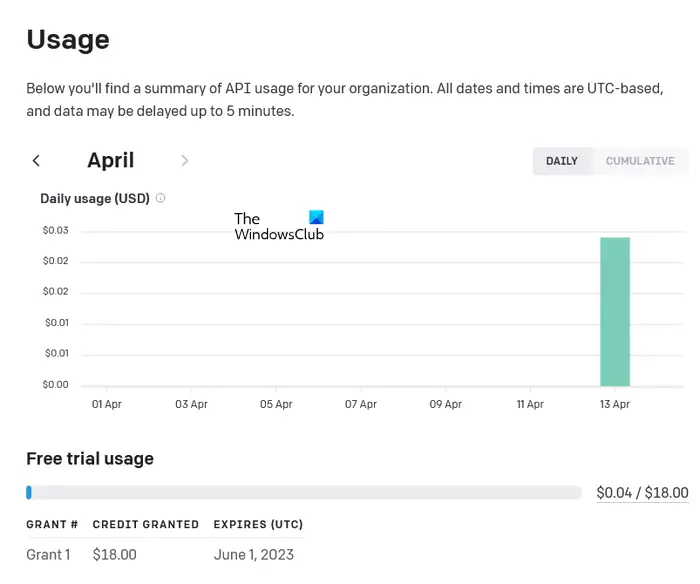
Katso OpenAI Playground -krediitit seuraamalla alla olevia ohjeita:
- Siirry OpenAI Playgroundiin verkkoselaimella.
- Kirjaudu tilillesi.
- Napsauta tilisi oikeasta yläkulmasta ja napsauta sitten Hallitse tiliä .
- Näet siellä koko luottotietosi. Vieritä alas nähdäksesi jäljellä olevat krediitit ja käytettyjen krediittien kokonaismäärä.
Lukea : ChatGPT:n käyttäminen Google-haussa ja Bing-haussa .
Kuinka käyttää OpenAI Playgroundia
Katsotaan kuinka käyttää OpenAI Playgroundia. Kun pääset OpenAI Playground -verkkosivustolle, näet laatikon, johon voit kirjoittaa kysymyksesi. Voit kysyä minkä tahansa kysymyksen kirjoittamalla tähän ruutuun. Kun olet valmis, napsauta Lähetä -painiketta. Sen jälkeen OpenAI Playground luo vastauksen.
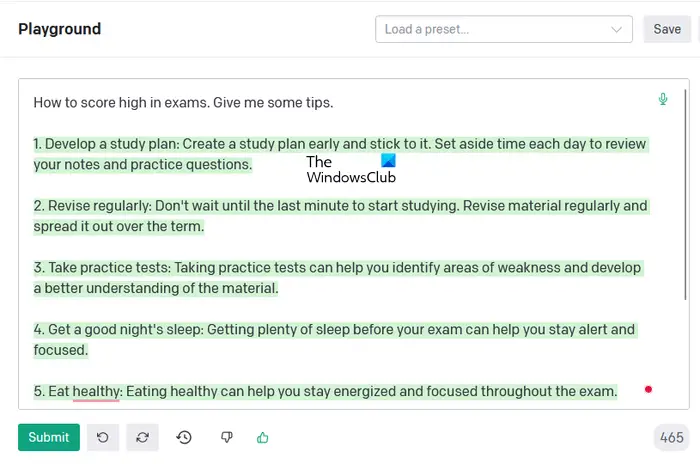
Pyysin vinkkejä kokeissa korkean pistemäärän saamiseen ja se tuotti 10 hyödyllistä pistettä valmistautuaksesi hyvin kokeisiin. Vieressä on hyödyllisiä painikkeita Lähetä painiketta, katso:
- Kumoa : Kumoa muutokset napsauttamalla tätä painiketta.
- Luo uudelleen : Regeneroi-painike luo vastauksen uudelleen. Joka kerta kun napsautat Luo uudelleen -painiketta, saat erilaisen vastauksen. Muista kuitenkin, että saldosi kulutetaan aina, kun luot vastauksen.
- Näytä historia : Kuten nimestä voi päätellä, voit tarkastella koko historiaa napsauttamalla tätä painiketta.
- Huono valmistuminen ja Hyödyllinen viimeistely : Painamalla näitä kahta painiketta annat palautetta OpenAI Playgroundin tuottamasta vastauksesta.
Esiasetukset
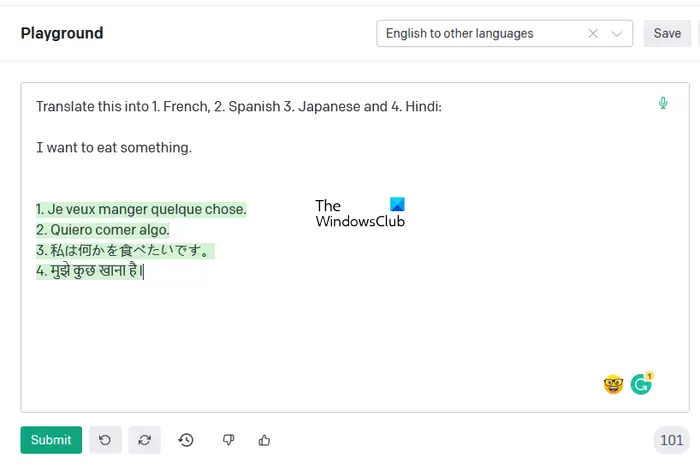
OpenAI Playgroundissa on erilaisia esiasetuksia. Voit käyttää näitä esiasetuksia kyselysi tyypistä riippuen. Jotkut näistä esiasetuksista sisältävät:
Dell Inspiron Netbook
- Q&A : Tämä on esiasetus Kysymys ja vastaus. Täällä voit kirjoittaa kysymyksesi ja se tuottaa yksilinjaisen vastauksen siihen. Jos kysymys ei ole selvä botille, se näkyy Tuntematon vastauksessaan.
- Chat : Kuten nimestä voi päätellä, voit keskustella botin kanssa valitsemalla tämän esiasetuksen.
- Englannista muille kielille : Täällä voit muuntaa englannin kielen muille kielille.
Näet täydellisen luettelon käytettävissä olevista esiasetuksista napsauttamalla avattavaa valikkoa ja valitsemalla Lisää esimerkkejä . Voit myös tallentaa esiasetuksen, jakaa sen ja tarkastella sen koodia.
Tilat
OpenAI Playgroundissa on 4 eri tilaa. Nämä ovat:
- Saattaa loppuun
- Chat
- Lisää
- Muokata
Voit vaihtaa toiseen tilaan napsauttamalla oikealla olevaa pudotusvalikkoa. The Saattaa loppuun tila on oletustila. Kun tämä tila on valittuna, voit kirjoittaa minkä tahansa kyselyn tekstiruutuun ja OpenAI Playground luo vastauksensa.
poista käytöstä oikeinkirjoituksen tarkistus
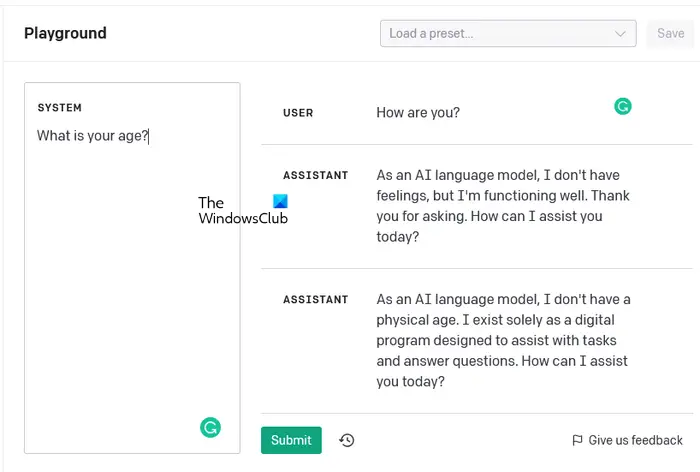
Jos haluat keskustella OpenAI-botin kanssa, voit valita Chat -tilassa. Chat-tilassa on eri käyttöliittymä kuin Saattaa loppuun -tilassa. Voit aloittaa chatin kirjoittamalla viestin joko Lisää viesti osio oikealla puolella tai sisällä Järjestelmä laatikko vasemmalla puolella. Kun olet kirjoittanut viestin, napsauta Lähetä .
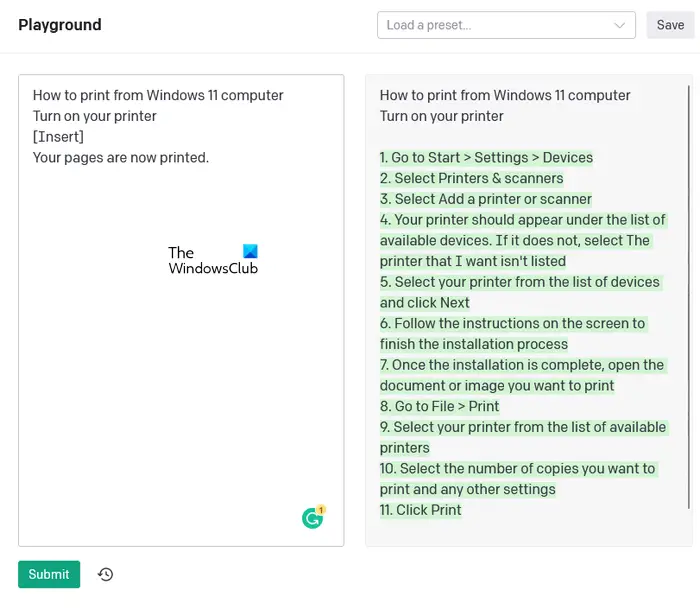
Voit käyttää Lisää -tilassa voit lisätä tekstin haluamaasi paikkaan. Tätä varten sinun on käytettävä [Lisää] . Käytin sitä luodakseni vaiheet tulostamiseen Windows 11 -tietokoneesta. Tätä varten annoin alun ja lopun ja kirjoitin [Lisää] välissä. Katso yllä olevasta kuvakaappauksesta ymmärtääksesi lisäystilan selkeämmin.
Voit käyttää Insert-tilaa eri tavoin, kuten luoda vaiheita tuotteen valmistusprosessissa, vaiheita työntekijän palkkaamiseksi jne.
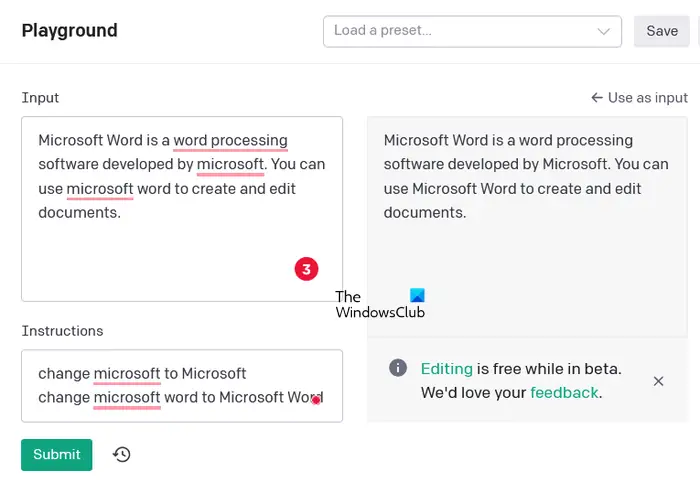
The Muokata -tilaa käytetään olemassa olevan sisällön muokkaamiseen. Sinun on annettava botille ohjeet siitä, mitä haluat muokata sisällössäsi. Jos sisällössäsi on esimerkiksi kielioppivirheitä, voit antaa ohjeet kieliopin korjaamiseen. Jos sisällössäsi on välimerkkivirheitä, voit antaa ohjeet välimerkkien korjaamiseen. Kirjoitin pienen kappaleen ja annoin ohjeen kirjoittaa Microsoftin ja Microsoft Wordin ensimmäinen kirjain isolla sisällössä (katso yllä oleva kuvakaappaus).
OpenAI leikkikenttämallit
OpenAI Playgroundissa on neljä eri mallia, nimittäin Davinci, Curie, Babbage ja Ada. Näistä malleista Davinci on tehokkain malli. Se voi tehdä minkä tahansa tehtävän, jonka muut mallit voivat tehdä. Myös tämän mallin tuottama sisältö on laadukkainta kaikista muista malleista. Curie on myös kyvykäs ja nopeampi malli. Sen hinta on pienempi kuin Davinci-malli. Babbage pystyy suoriutumaan yksinkertaisista tehtävistä ja on saatavilla halvemmalla kuin kaksi edellistä mallia. Ada on saatavilla halvimmalla hinnalla. Siksi se pystyy suorittamaan yksinkertaisimmatkin tehtävät.
Voit lukea tietystä mallista viemällä hiiren osoittimen sen päälle.
Lukea : ChatGPT-työpöytäsovellus Windows 11:lle .
OpenAI Playgroundin sekalaiset asetukset
Katsotaanpa joitain erilaisia OpenAI Playgroundin asetuksia.
päivitys- ja sammutusikkunat 10 eivät toimi
- Lämpötila : Se on asetus, joka ohjaa tekoälyn luoman sisällön satunnaisuutta. Toisin sanoen, jos haluat luovemman vastauksen, voit nostaa Lämpötila-arvoa liikuttamalla liukusäädintä ja päinvastoin.
- Lopeta jaksot : Tässä voit asettaa OpenAI Playground -mallin pysähtymään tiettyyn kohtaan, kuten lauseen tai luettelon loppuun.
- Taajuusrangaistus ja Läsnäolorangaistus : Frequency sakko -asetusta käytetään vähentämään sanojen toistoa tekoälyn luomassa sisällössä. Toisaalta Presence-rangaistusasetusta käytetään vähentämään tietyn käsitteen tai idean toistoa sisällössä. Käytin tätä asetusta luodakseni lehmälle 5 riviä. Kun asetin Frequency rangaistuksen nollaan, malli käytti sanaa Cow joka rivillä. Kun korotin taajuusrangaistusta, se korvasi sanan lehmät sanalla Nautakarja ja pronomini Ne sisällössä.
- Paras : Oletuksena tämä asetus on 1. Jos lisäät sitä ja asetat sen arvoon 2 (esimerkiksi), botti luo 2 vastausta ja näyttää sinulle niistä parhaat.
Tämä koskee OpenAI Playgroundin käyttöä.
Lukea : Parhaat ilmaiset ChatGPT-laajennukset Google Chromelle .
Kuinka pääsen GPT Playgroundiin?
Pääset OpenAI Playgroundiin vierailemalla platform.openai.com . Vieraillessasi verkkosivustolla rekisteröidy ja luo uusi tili tai kirjaudu sisään käyttämällä ChatGPT-tiliäsi. Kun olet kirjautunut sisään, napsauta Playground-luokkaa päästäksesi OpenAI Playgroundiin.
Lue seuraavaksi : Mitä voit tehdä ChatGPT:llä .














